Manage Applications
ZCP 콘솔을 사용하면 애플리케이션의 기본 정보를 관리할 수 있습니다. 여기에는 다음이 포함됩니다:
- 애플리케이션 이름 관리
- 빌드할 소스 리포지토리 관리
- 빌드 후 배포할 이미지 레지스트리 관리
애플리케이션 검색 화면에서 애플리케이션 이름을 선택하거나 작업 메뉴에서 세부 정보 버튼을 클릭하여 애플리케이션을 자세히 볼 수 있습니다.
세부 정보 화면은 개요, 기본 정보 및 빌드 파이프라인의 세 가지 탭으로 구성되어 있습니다.
개요
개요 탭에서는 애플리케이션의 파이프라인 목록과 각 파이프라인에 대한 정보를 볼 수 있습니다.
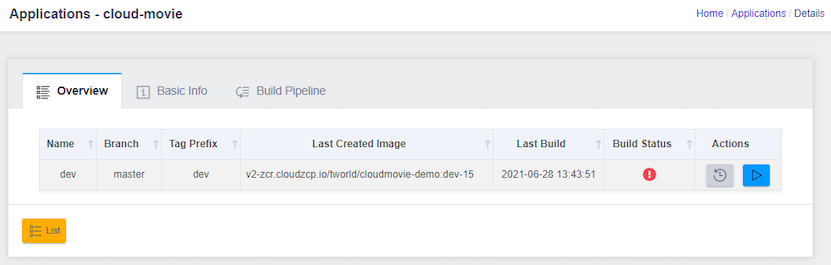
-
Name: 파이프라인을 식별하는 파이프라인 이름입니다.
-
Branch: 빌드를 수행할 때 소스를 체크아웃할 브랜치의 이름입니다.
-
Tag Prefix: 빌드 중 자동으로 태그를 생성할 때 태그 이름에 접두사로 붙는 접두사 이름입니다. 자동 태깅이 '예'로 설정된 경우에만 유효합니다.
-
Last Created Image: 이 파이프라인이 마지막으로 실행되었을 때 생성된 이미지의 URL입니다.
-
Last Build: 마지막 빌드가 실행된 시간입니다.
-
Build Status: 빌드 결과로, 각 아이콘은 빌드 성공, 빌드 실패 또는 실행 중을 의미합니다.
-
Actions: 파이프라인에서 작업을 수행하는 버튼으로, 기록/로그 보기 및 빌드 실행과 같은 작업을 포함합니다.
애플리케이션 빌드
개요 탭 화면에서는 애플리케이션의 파이프라인 목록을 보여줍니다. 빌드하려는 파이프라인의 Actions에서 빌드 아이콘을 클릭하여 빌드를 수행할 수 있습니다:
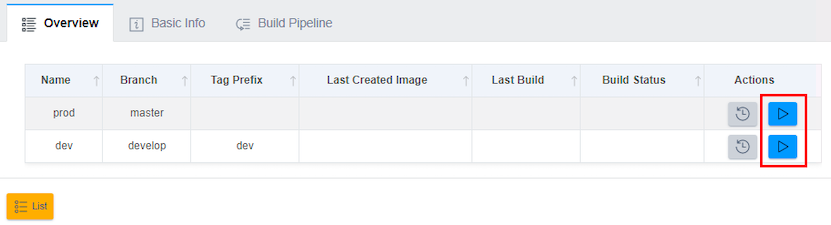
빌드 팝업 창에서 빌드 프로세스의 로그를 볼 수 있습니다. OK 버튼을 클릭하여 팝업을 닫을 수 있으며, 이 시점에서 빌드는 서버 측에서 계속 진행되고 빌드가 완료되면 빌드 기록이 업데이트됩니다.
빌드가 진행되는 동안 Build Abort 버튼을 클릭하여 빌드를 중지할 수 있습니다:
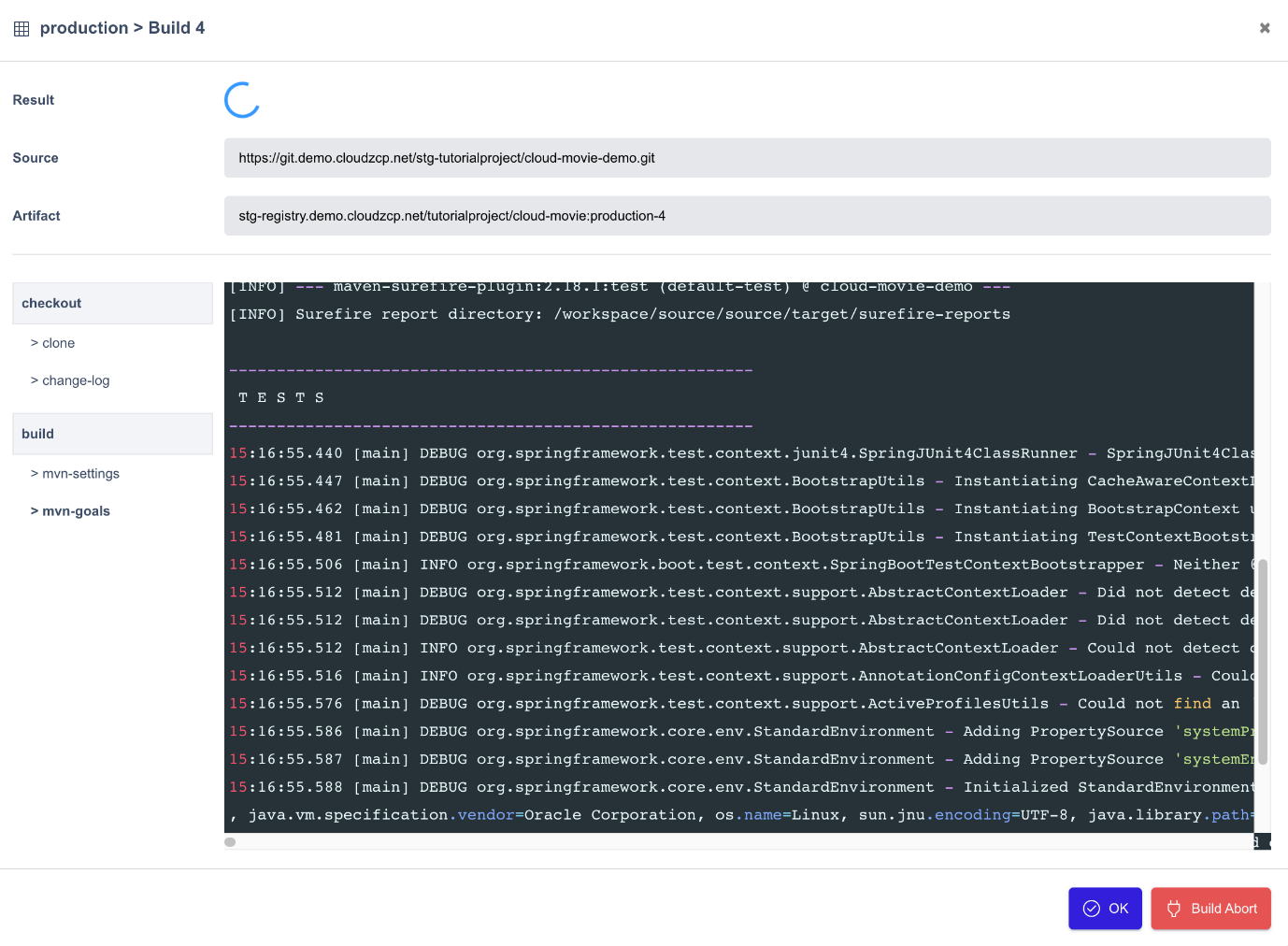
애플리케이션 빌드 기록 보기
개요 탭 화면에서는 애플리케이션의 파이프라인 목록을 보여줍니다. 확인하고자 하는 파이프라인의 Actions에서 히스토리 아이콘을 클릭하여 빌드 기록을 볼 수 있습니다:
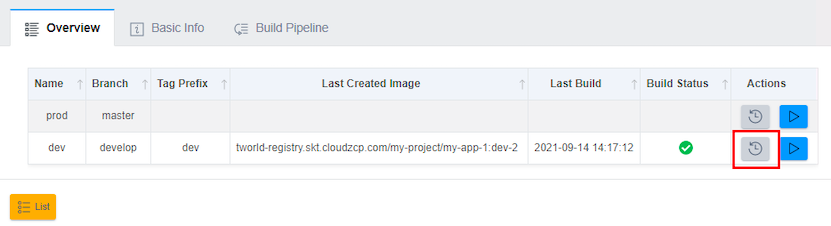
마지막 빌드의 실행 기록은 카드 UI로 표시됩니다:
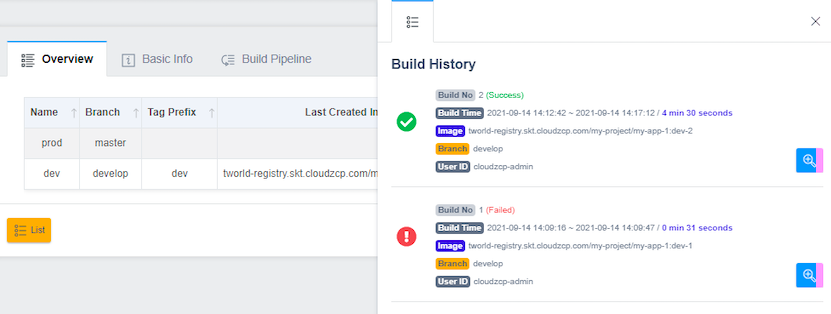
각 항목의 세부 사항은 아래에 표시됩니다:
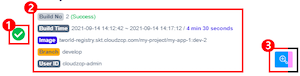
- 빌드의 실행 결과 아이콘. 세 가지 상태가 있습니다: 빌드 성공, 빌드 실패, 실행 중.
- 빌드 결과의 요약.
- Build No: 빌드 번호. 빌드 번호는 빌드가 실행될 때마다 자동으로 선택됩니다. 각 파이프라인은 고유한 빌드 번호를 가집니다. 괄호 안의 내용은 빌드 결과입니다.
- Build Time: 빌드의 시작 시간과 종료 시간. 오른쪽에는 빌드의 전체 지속 시간이 표시됩니다.
- Image: 빌드 실행 결과인 이미지의 URL. 이미지 레지스트리, 프로젝트, 리포지토리 및 태그 번호로 구성됩니다.
- Branch: 빌드를 수행하는 데 사용된 소스 코드의 브랜치 이름입니다.
- User ID: 이 빌드를 수행한 사용자의 ID입니다.
- 빌드 로그 보기 버튼.
빌드 파이프라인 실행 단계는 작업(상위 메뉴)과 단계(하위 메뉴)로 구조화되어 있습니다. 일반적으로 작업은 세 가지 단계로 나뉩니다: Source Checkout, Build, 및 Image Build & Push. 파이프라인에 특정 빌드 도구가 구성되지 않은 경우, Source Checkout 및 Image Build & Push 단계만 수행됩니다. 각 단계를 클릭하면 해당 단계의 실행 로그를 볼 수 있습니다.
빌드 로그 보기
이것은 빌드 로그 보기 버튼에 의해 출력된 로그 세부 화면입니다:
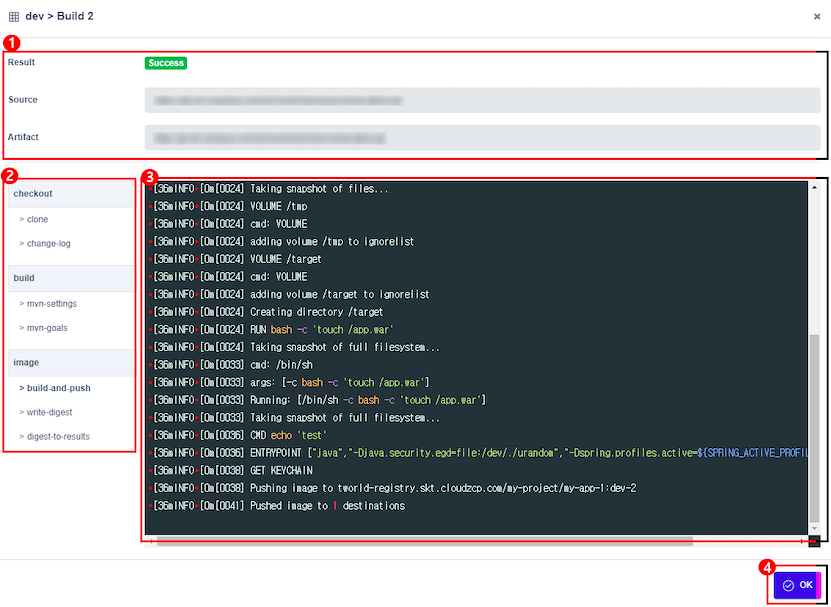
- 빌드 정보 섹션.
- 빌드 단계 섹션. 빌드는 세 가지 다른 단계에 따라 수행되며, 각 단계 선택은 해당 단계의 로그를 출력합니다.
- Result: 빌드 실행 결과를 표시합니다. 빌드가 실행 중인 경우, 스피너가 표시됩니다.
- Source: 빌드에 사용된 소스 코드의 저장소 URL입니다.
- Artifact: 빌드의 출력에 대한 정보입니다. 이것은 이 빌드에 의해 생성될 이미지의 URL입니다.
- 로그 섹션은 실행 중인 빌드의 로그를 실시간으로 표시합니다. 이미 완료된 과거 빌드의 로그도 볼 수 있습니다.
- 빌드 로그 팝업 화면을 닫으려면 OK 버튼을 클릭하세요.
애플리케이션 파이프라인
애플리케이션은 여러 개의 빌드 파이프라인을 생성할 수 있으며, 각 파이프라인은 buildBranch, buildTool 및 buildOption을 지정하여 구성할 수 있습니다. 또한, 빌드 이력의 수를 제한하고 배포될 이미지의 태깅을 설정할 수 있습니다.
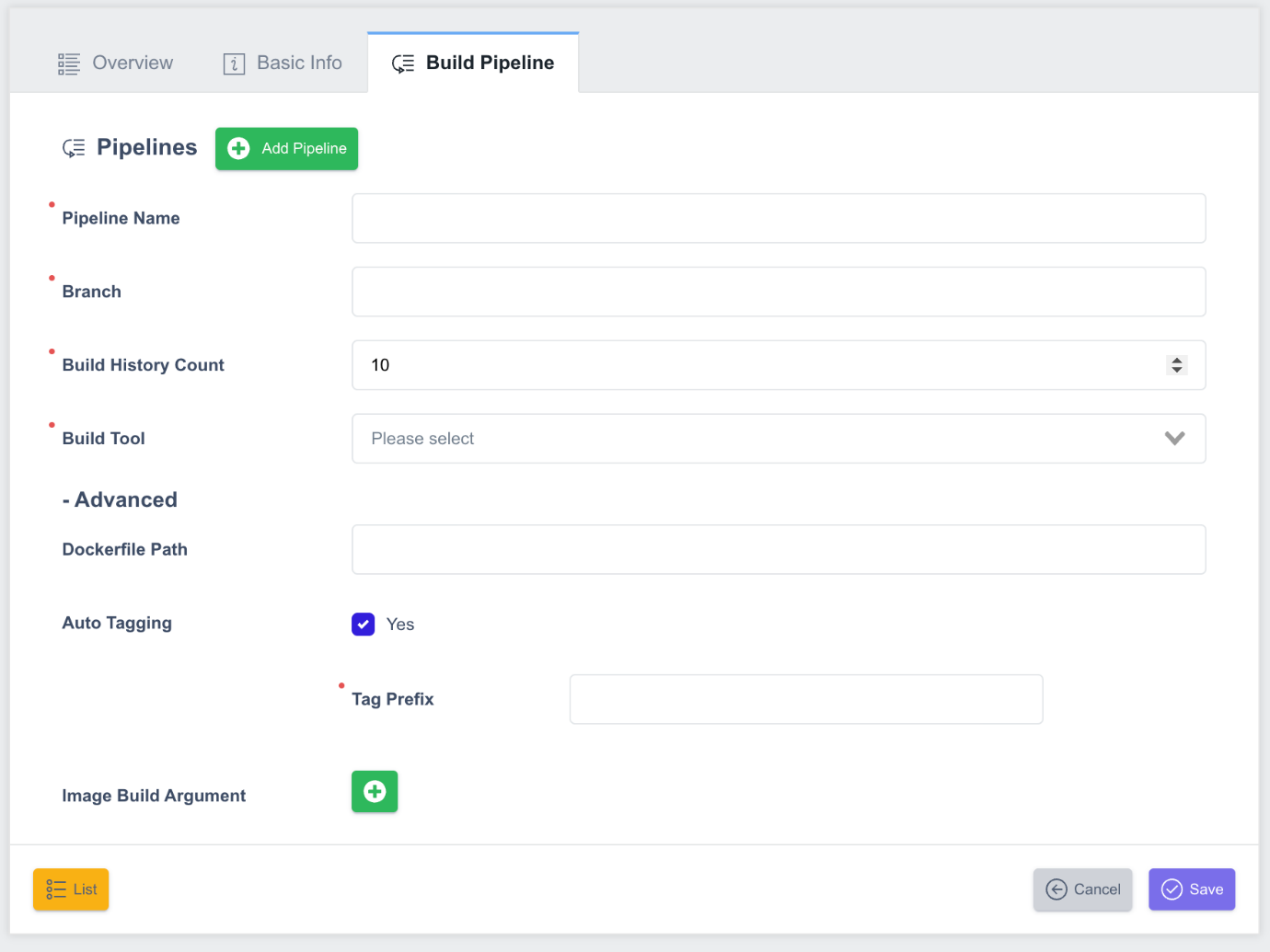
- Pipeline Name: 파이프라인을 식별하기 위한 사용자 이름입니다.
- Branch: 파이프라인이 실행될 때 소스가 체크아웃될 브랜치의 이름입니다. 하나의 소스 리포지토리에서 여러 브랜치를 빌드할 수 있으며, 각 브랜치마다 별도의 파이프라인이 있습니다. 예를 들어, develop, staging 및 master 브랜치를 가진 애플리케이션은 각 브랜치에 대해 별도의 파이프라인을 가질 수 있습니다.
- Build History: 관리할 빌드 이력의 수를 설정합니다.
- Build Tool: 빌드할 때 사용할 빌드 도구를 선택합니다. 지원되는 빌드 도구는 Maven, Gradle 및 NPM입니다. 지원되지 않는 빌드 도구(ant, yarn 등)를 사용해야 하는 경우, 빌드 도구 항목을 None으로 설정하고 Dockerfile 내에서 빌드를 실행해야 합니다.
-
Maven:
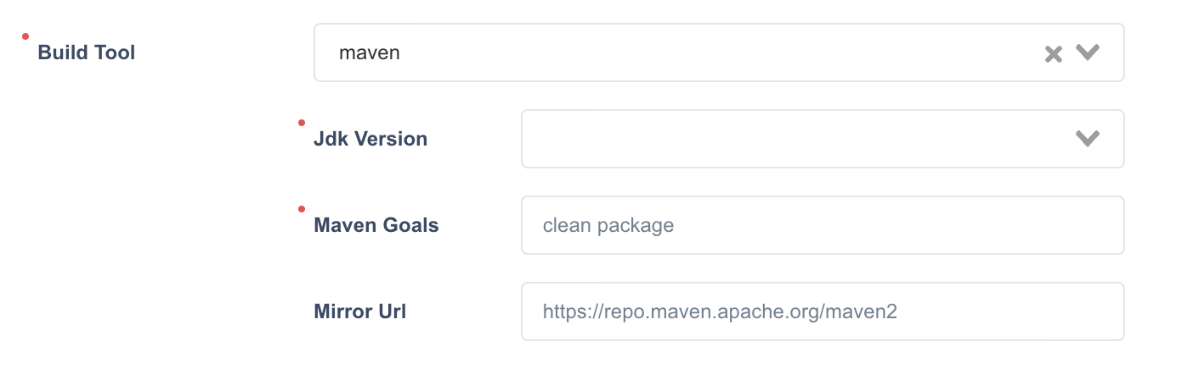
- Jdk Version: 빌드할 JDK의 버전을 지정합니다.
- Maven Goals: Maven 명령을 지정합니다. 일반적으로 package라는 목표를 사용하여 아티팩트를 생성합니다.
- Mirror Url: 공용 Maven 리포지토리에 직접 접근할 수 없는 경우, 미러 역할을 하는 Nexus 또는 Artifactory를 사용합니다. Maven 빌드 시 사용할 미러의 경로를 지정할 수 있습니다. 미러는 공용이어야 하며(ID나 비밀번호 없이 접근 가능해야 함)야 합니다.
-
Gradle:
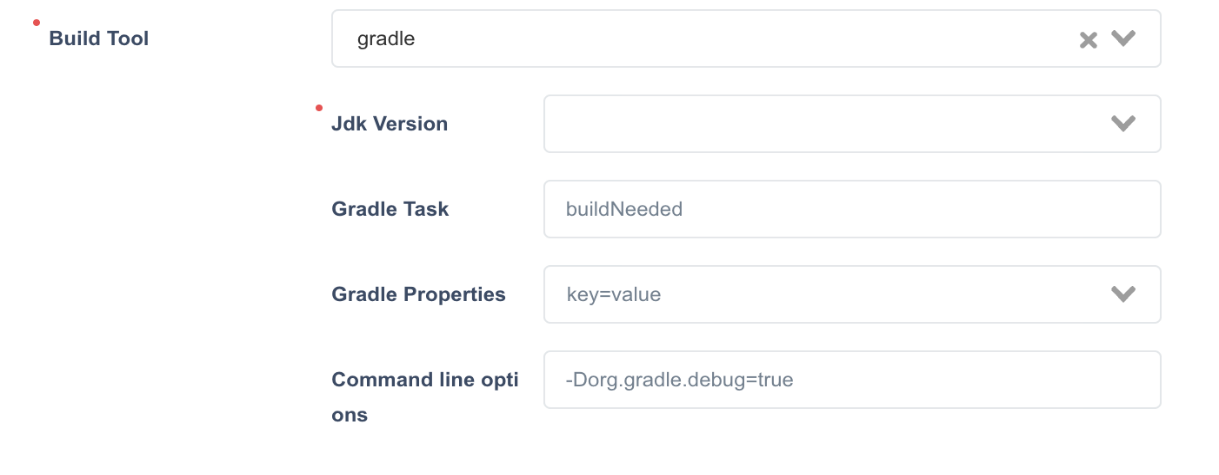
- Jdk Version: 빌드할 JDK의 버전을 지정합니다.
- Gradle Task: Gradle 빌드 시 아티팩트를 생성하는 데 사용할 Gradle 작업의 이름입니다. 일반적으로 buildNeeded가 사용되며, Spring Boot 앱인 경우 BootJar도 자주 사용됩니다.
-
- Gradle Properties: 빌드 시간에 사용되는 속성의 값을 key=value 형식으로 지정합니다. 또한 gradle.properties 파일의 값을 덮어쓰는 데 사용됩니다.
-
Command line options: 빌드를 실행할 때 gradle 명령에 추가할 수 있는 추가 옵션을 입력할 수 있습니다.
-
NPM: 입력이 주어지지 않으면 기본값은 root입니다.
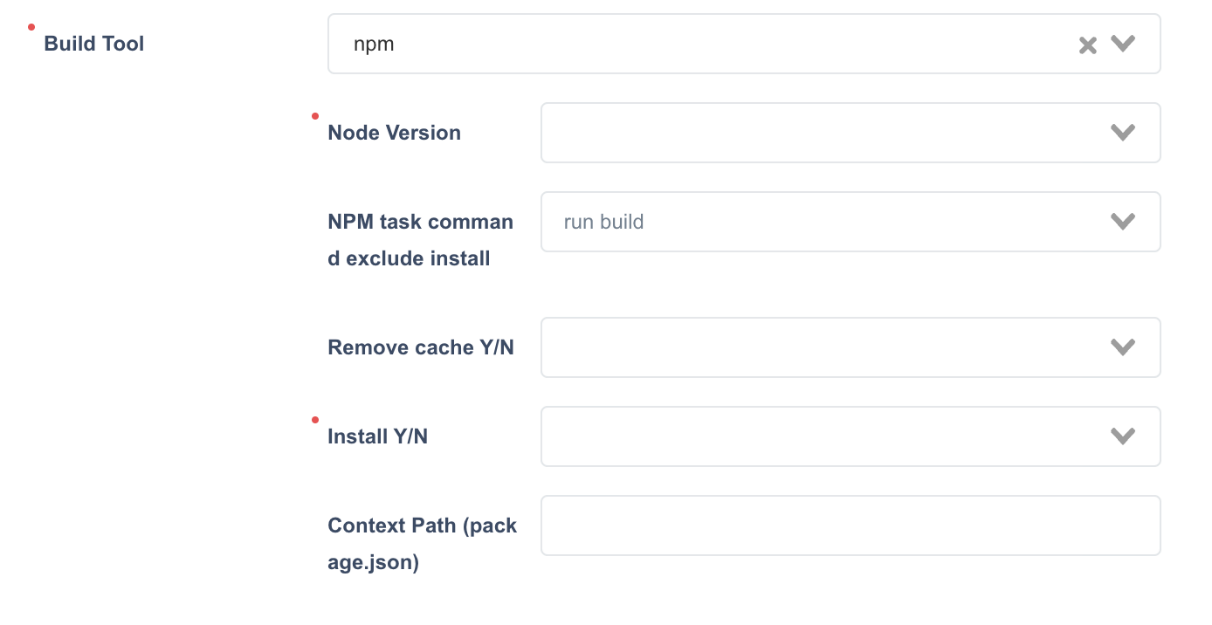
- Node Version: 빌드할 Node의 버전을 지정합니다.
- NPM task command exclude install: 빌드할 때 수행할 작업 명령을 지정합니다. 설치 작업은 아래의 Install Y/N에 의해 결정됩니다.
- Remove cache Y/N: 이전 빌드에서 저장된 캐시 및 종속 모듈을 삭제할지 여부를 결정합니다.
- Install Y/N: npm install을 수행할지 여부를 결정합니다.
- Context Path: NPM 빌드의 기본 스크립트인 package.json에 대한 상대 경로를 지정합니다.
-
None:
- Build tool을 None으로 지정하면 Dockerfile을 사용하여 컨테이너만 빌드합니다.
-
- Dockerfile Path: 이미지를 빌드할 때 사용할 Dockerfile의 경로를 지정합니다. 서로 다른 파이프라인에 대해 서로 다른 Dockerfile을 사용할 수 있습니다. 지정하지 않으면 기본 정보에 지정된 Dockerfile이 사용됩니다. 기본 정보에 지정하지 않으면 소스 리포지토리 루트의 Dockerfile이 기본값으로 사용됩니다.
- Auto Tagging: 이미지가 빌드될 때 생성되는 이미지에 대한 태그를 자동으로 생성할지 여부를 설정합니다. Yes로 설정하면 자동으로 생성된 빌드 번호가 빌드가 실행될 때마다 이미지의 태그로 사용됩니다. Yes로 설정하지 않으면 사용자가 빌드가 수행될 때마다 이미지 태그를 수동으로 입력해야 합니다.
- Tag Prefix: 자동 태깅을 수행할 때 태그 이름에 접두사를 지정하십시오. 이 설정은 자동 태깅이 '예'인 경우에만 필요합니다. 예를 들어, 태그 접두사가 dev인 경우 태그 이름은 자동으로 dev-1, dev-2로 생성됩니다.…